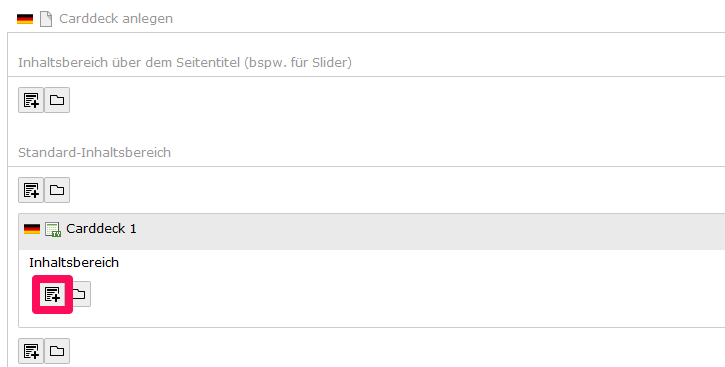Inhalte nebeneinander
Neue Optionen für die Gestaltung von Spalten
Das neue UDE2018 Design bietet die Möglichkeit mehrere Spalten anzulegen, ohne das man vorher festlegen muss wie viele Spalten angelegt werden sollen. Das ist über die neue Carddeck-Funktion möglich. Dazu muss nur ein Carddeck-Element anlegen werden, innerhalb dessen weitere Inhaltselemente (z. B. Bild-Text-Elemente) angelegt werden können. Pro angelegtem Inhaltselement innerhalb eines Carddeck-Elements wird eine neue Spalte erzeugt. Das bedeutet, dass die Anzahl der Inhaltselemente innerhalb eines Carddeck-Elements der Anzahl der Spalten entspricht.
In der folgenden Abbildung wurden beispielsweise 2 Carddecks verwendet: ein Carddeck mit 3 Elementen und ein Carddeck mit 5 Elementen.
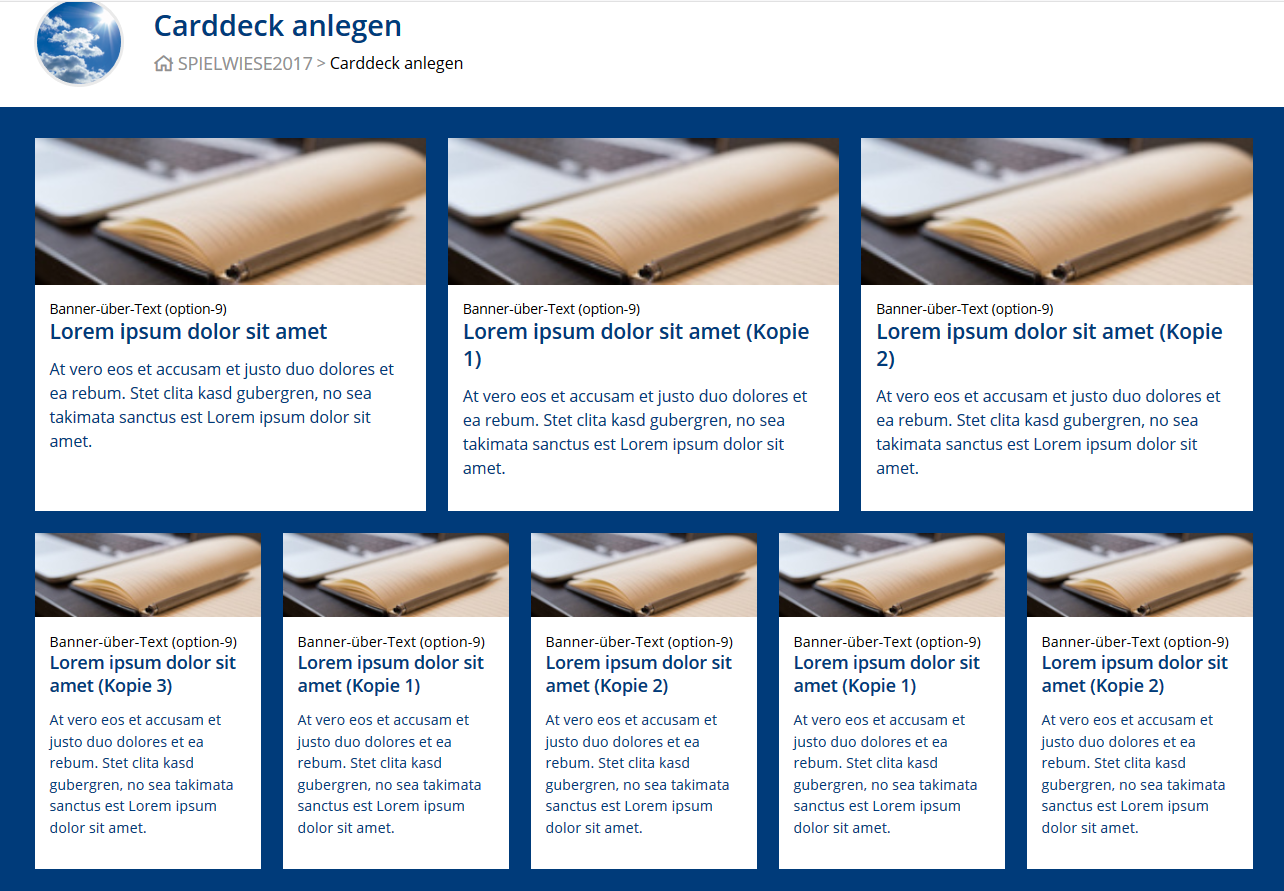
Anlegen von Inhalten nebeneinander
Wie lege ich Card-Decks an?
- Links in der Modulübersicht ist das Modul
Seite auszuwählen.
- Nun wird im Seitenbaum diejenige
Seite ausgewählt, auf der Spalten erzeugt werden soll. Es erscheint der Bearbeitungsbereich.
- Im Bearbeitungsbereich wählt man nun im gewünschten Inhaltsbereich, wie z. B. dem Standard-Inhaltsbereich,
Neues Element anlegen aus. Wenn schon mehrere Inhaltselemente vorhanden sind, klickt man an der Stelle, an der die Spalten später erscheinen sollen.
- Es werden die möglichen Inhaltselemente angezeigt. In diesem Fall wählt man in der Registerkarte Mehrspaltige Darstellung das Inhaltselement
Card-Deck aus.
- Anschließend gelangt man zurück zum Bearbeitungsbereich der Seite. Dort sieht man nun, dass das neue Carddeck-Element angelegt wurde.
- Um das neue Carddeck-Element zu bearbeiten, kann man entweder auf das Flaggen-Symbol oder auf das
Element-bearbeiten-Symbol klicken.
- Im Karteireiter Allgemein kann nun die Überschrift des Carddeck-Elements im Feld Überschrift festgelegt werden. Diese wird im Frontend nicht angezeigt, dient jedoch als Orientierungshilfe im Bearbeitungsbereich des Backends, um besser erkennen zu können um welches Inhaltselement es sich handelt.
- Das Speichern erfolgt oben mittels des Symbols
Speichern und schließen. Damit werden die Änderungen gespeichert und die Eingabemaske geschlossen.
- Durch das Speichern und Schließen gelangt man zurück zum Bearbeitungsbereich. Man hat nun die Möglichkeit innerhalb des Carddeck-Elements weitere Inhaltselemente (z. B. Bild-Text-Elemente) anzulegen, indem man dort auf
Neues Element anlegen klickt. Wenn innerhalb des Carddeck-Elements schon mehrere Inhaltselemente vorhanden sind, klickt man an der Stelle, an der der das jeweilige Inhaltselement später erscheinen soll. Bereits bestehende Inhaltselemente können bei Bedarf in das angelegten Carddeck per Drag and Drop gezogen werden.
Bebilderte Anleitung
Beispiel: Wie lege ich Card-Decks an?
- Links in der Modulübersicht ist das Modul
Seite auszuwählen.
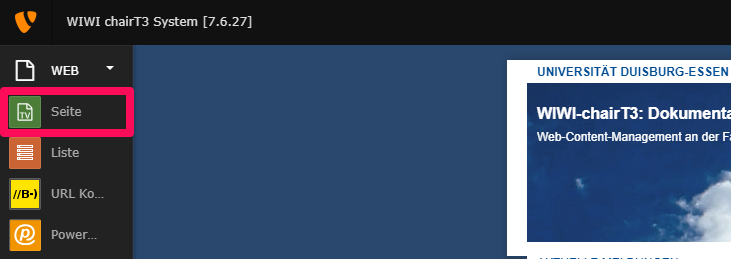
- Nun wird im Seitenbaum diejenige
Seite ausgewählt, auf der Spalten erzeugt werden soll. Es erscheint der Bearbeitungsbereich.
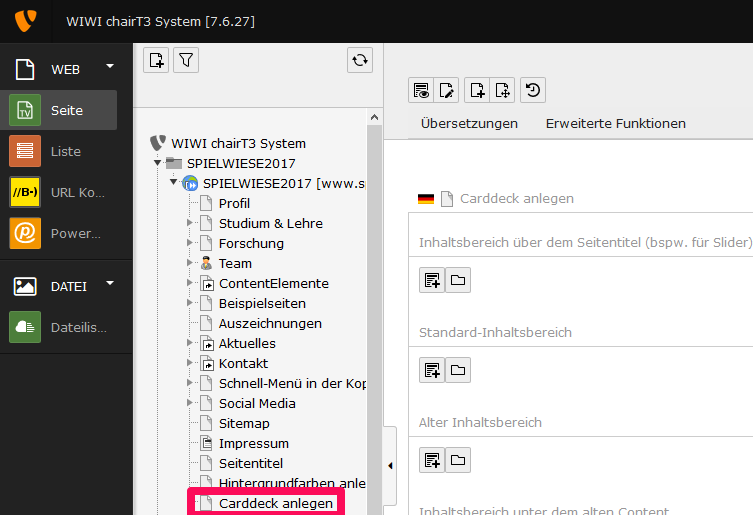
- Im Bearbeitungsbereich wählt man nun im gewünschten Inhaltsbereich, wie z. B. dem Standard-Inhaltsbereich,
Neues Element anlegen aus. Wenn schon mehrere Inhaltselemente vorhanden sind, klickt man an der Stelle, an der die Spalten später erscheinen sollen.
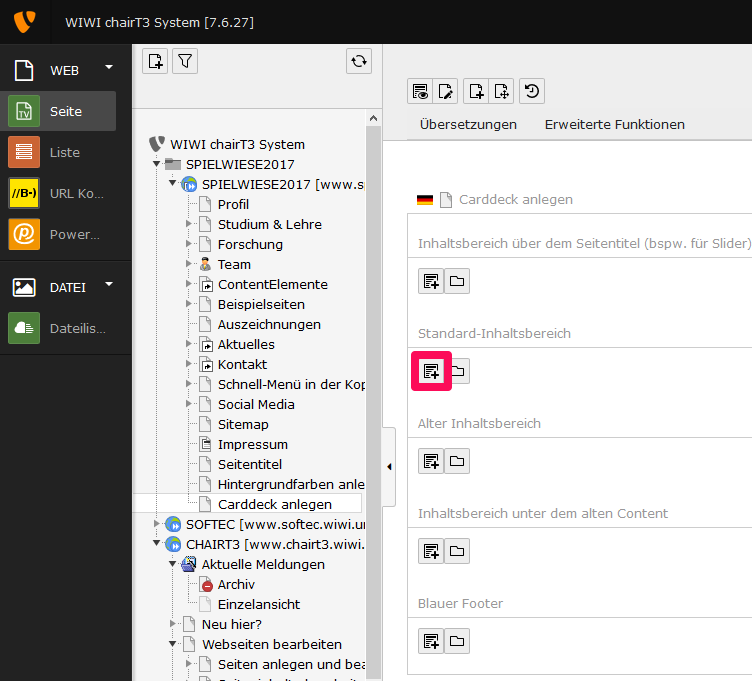
- Es werden die möglichen Inhaltselemente angezeigt. In diesem Fall wählt man in der Registerkarte Mehrspaltige Darstellung das Inhaltselement
Card-Deck aus.
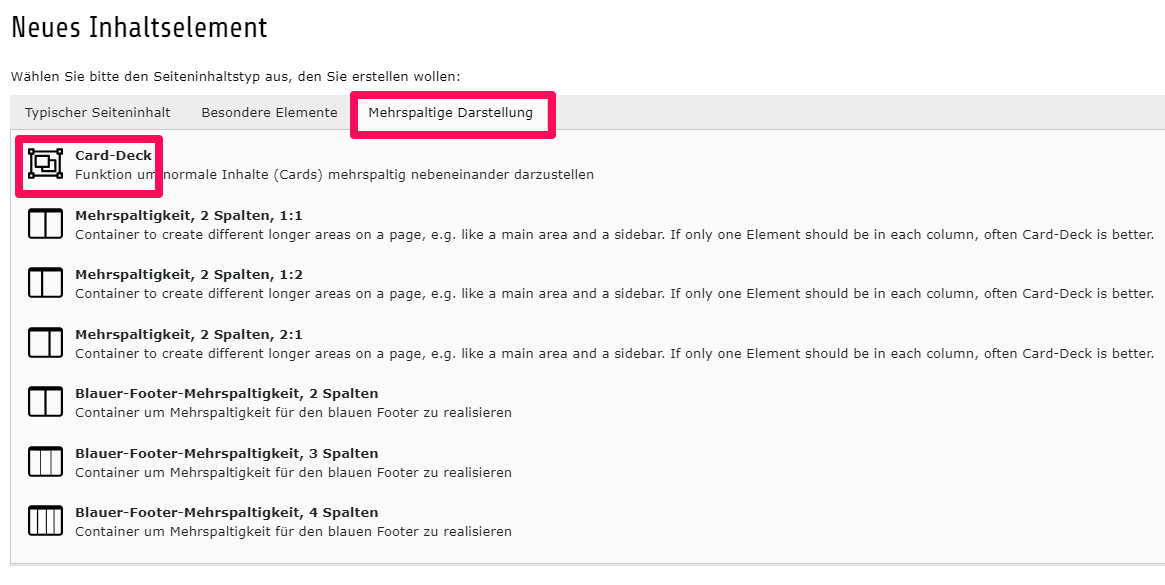
- Anschließend gelangt man zurück zum Bearbeitungsbereich der Seite. Dort sieht man nun, dass das neue Carddeck-Element angelegt wurde.
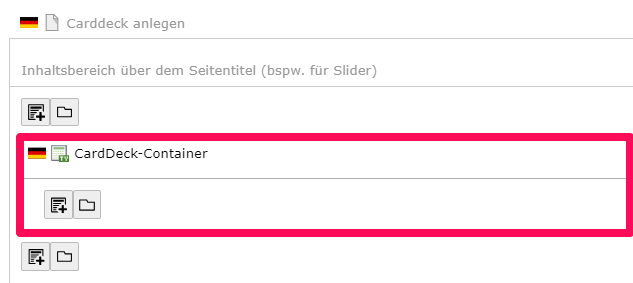
- Um das neue Carddeck-Element zu bearbeiten, kann man entweder auf das Flaggen-Symbol oder auf das
Element-bearbeiten-Symbol klicken.
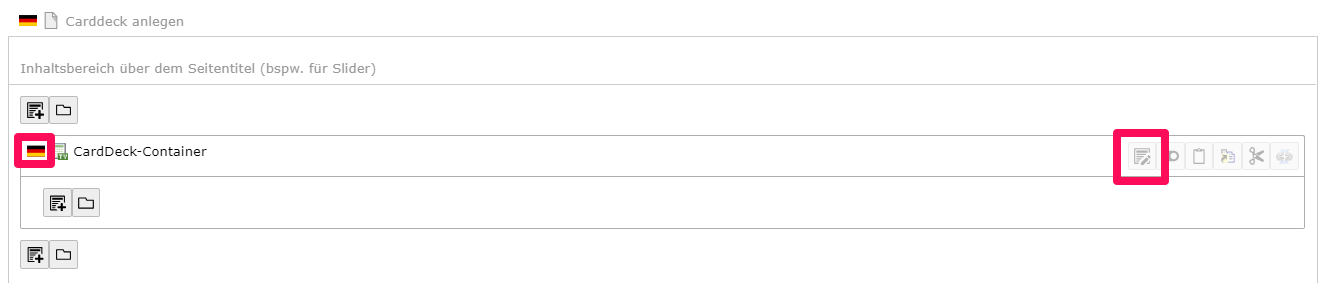
- Im Karteireiter Allgemein kann nun die Überschrift des Carddeck-Elements im Feld Überschrift festgelegt werden. Diese wird im Frontend nicht angezeigt, dient jedoch als Orientierungshilfe im Bearbeitungsbereich des Backends, um besser erkennen zu können um welches Inhaltselement es sich handelt.
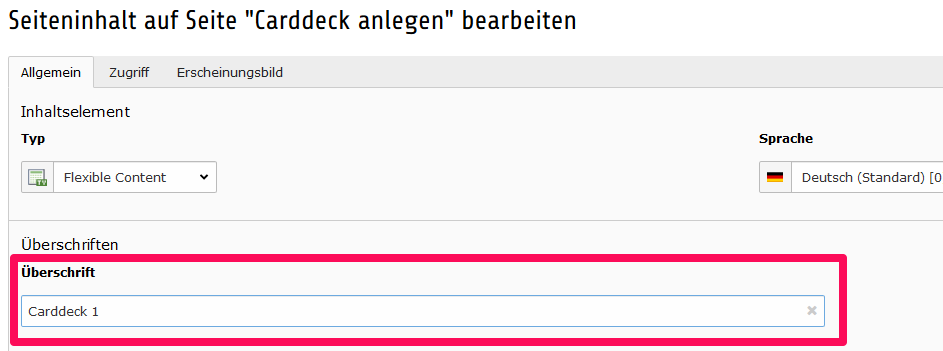
- Das Speichern erfolgt oben mittels des Symbols
Speichern und schließen. Damit werden die Änderungen gespeichert und die Eingabemaske geschlossen.
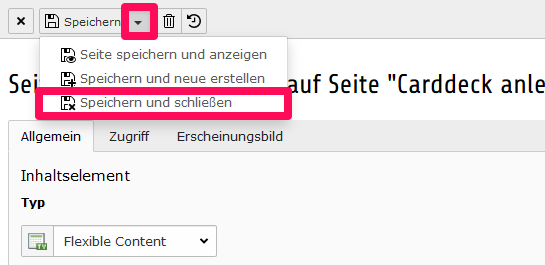
- Durch das Speichern und Schließen gelangt man zurück zum Bearbeitungsbereich. Man hat nun die Möglichkeit innerhalb des Carddeck-Elements weitere Inhaltselemente (z. B. Bild-Text-Elemente) anzulegen, indem man dort auf
Neues Element anlegen klickt. Wenn innerhalb des Carddeck-Elements schon mehrere Inhaltselemente vorhanden sind, klickt man an der Stelle, an der der das jeweilige Inhaltselement später erscheinen soll. Bereits bestehende Inhaltselemente können bei Bedarf in das angelegten Carddeck per Drag and Drop gezogen werden.